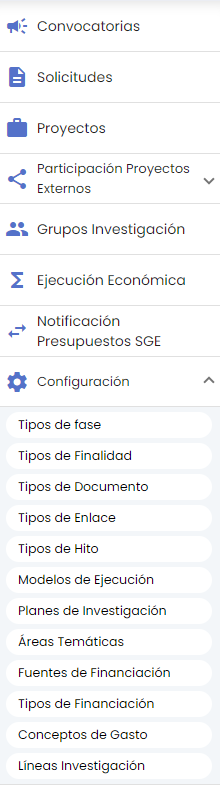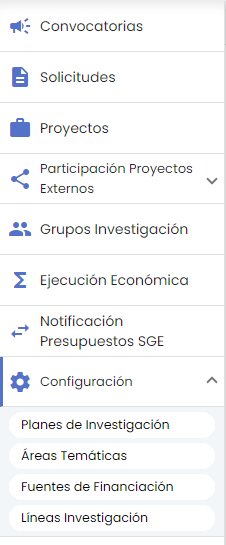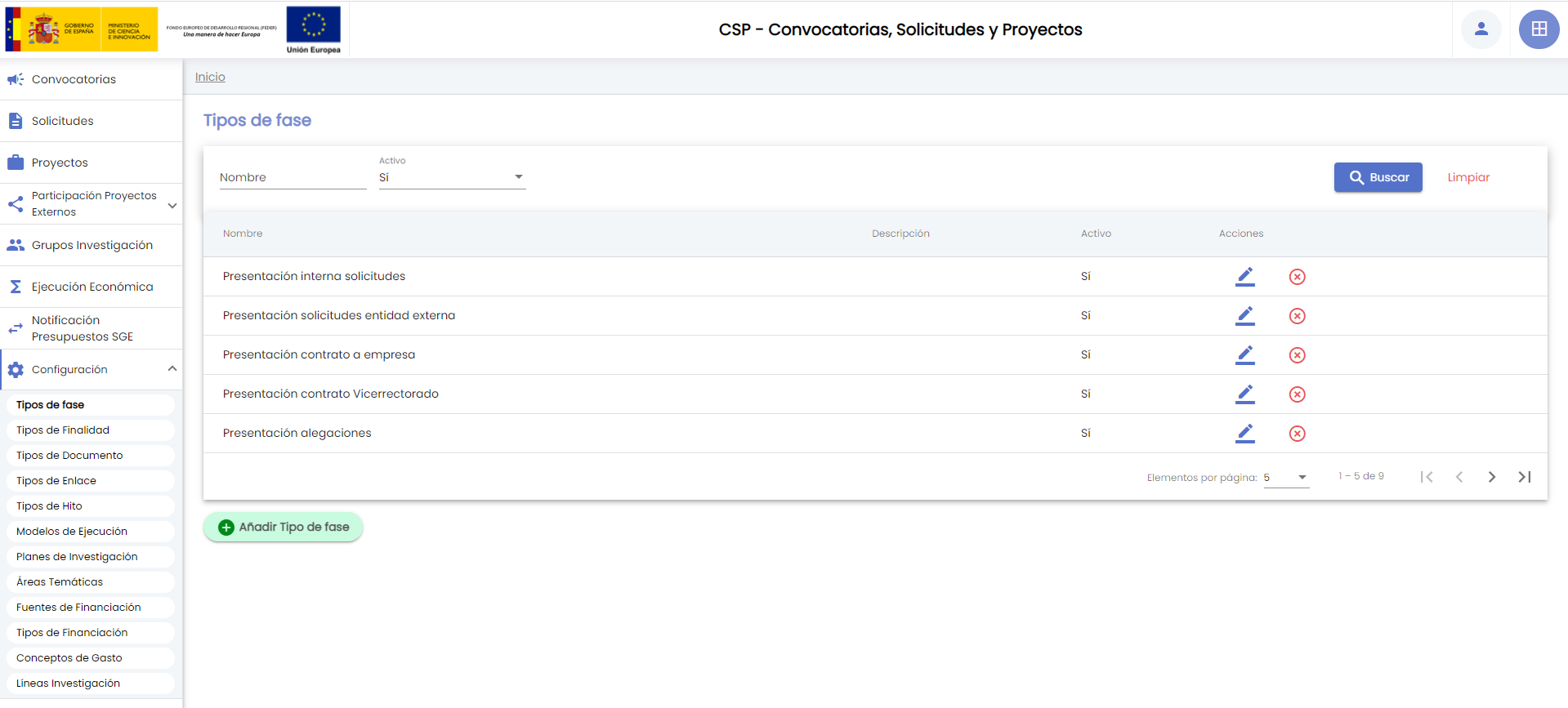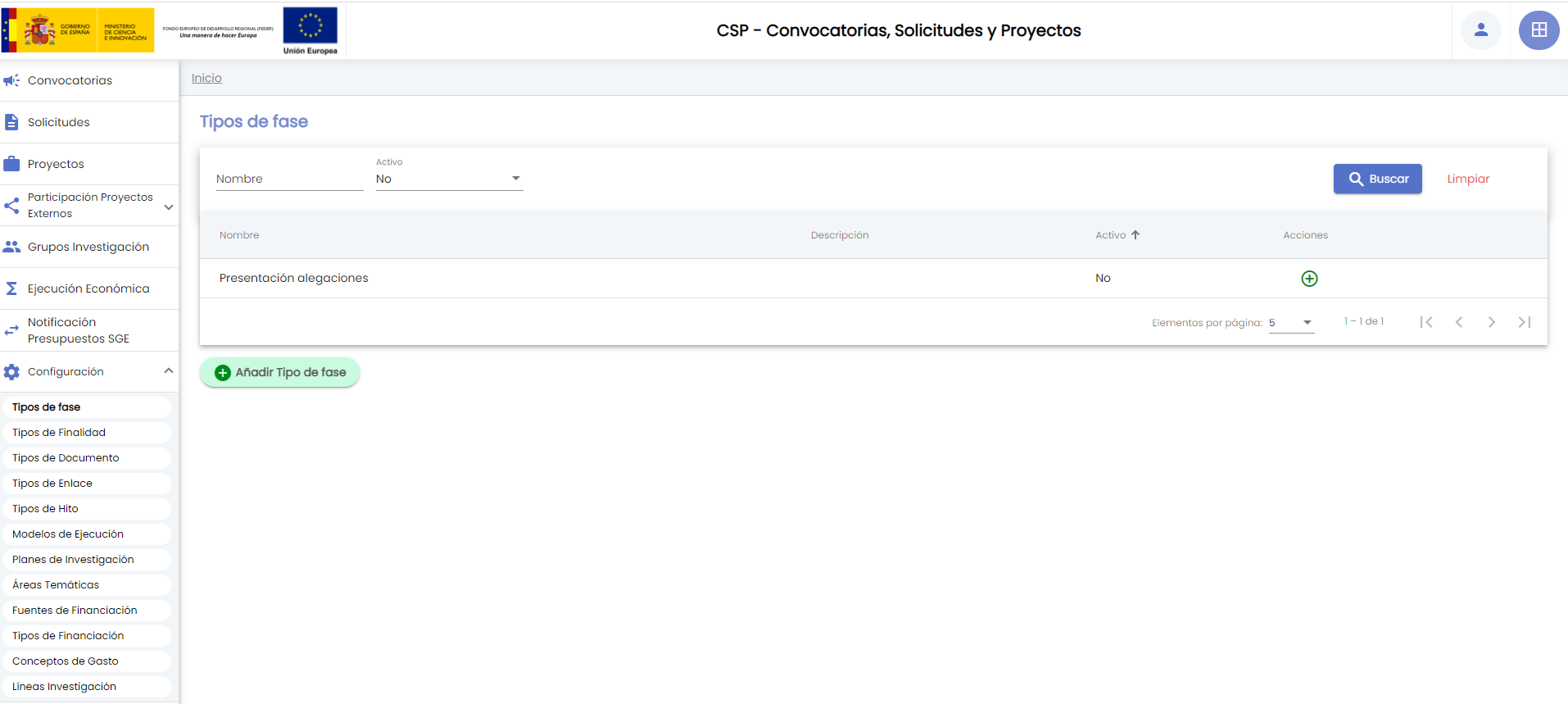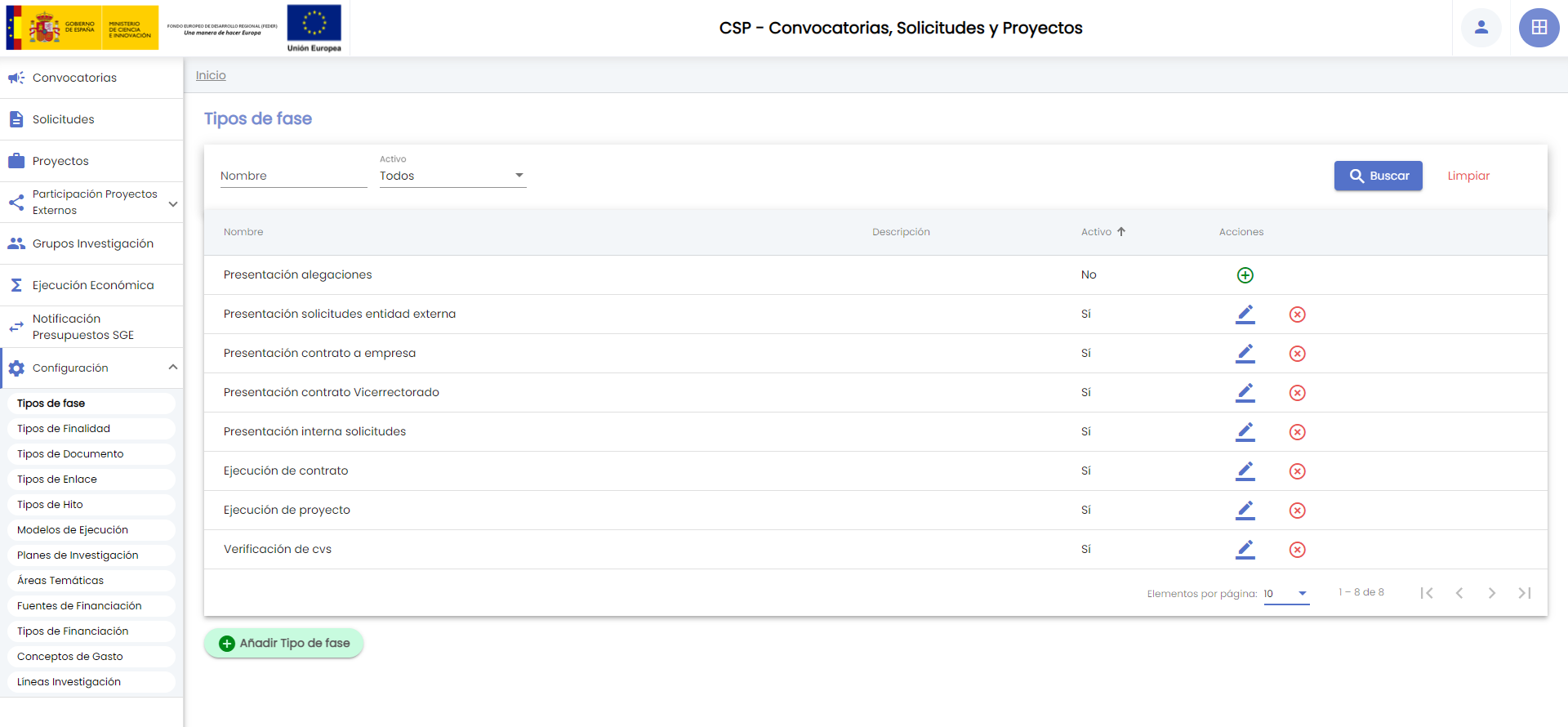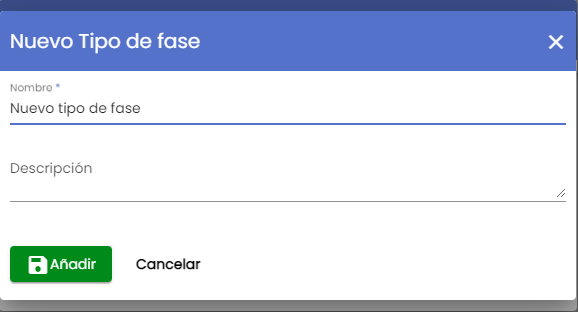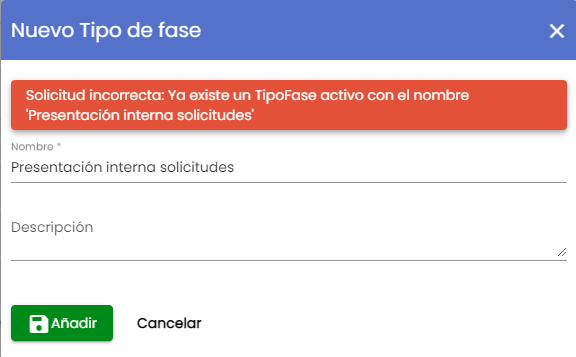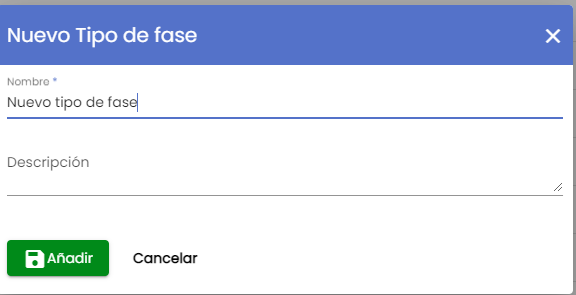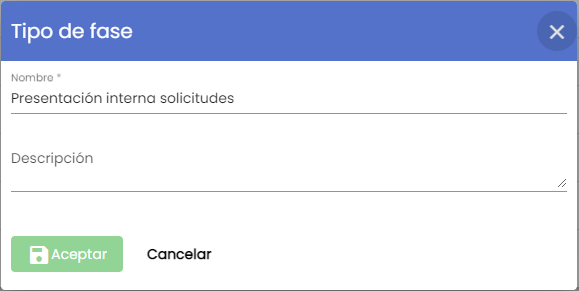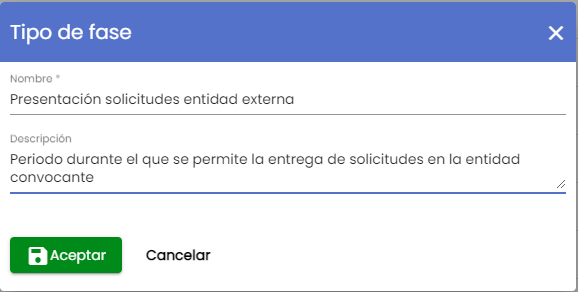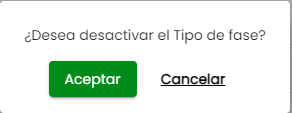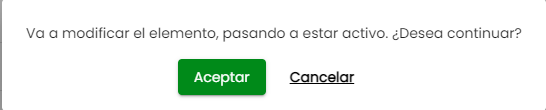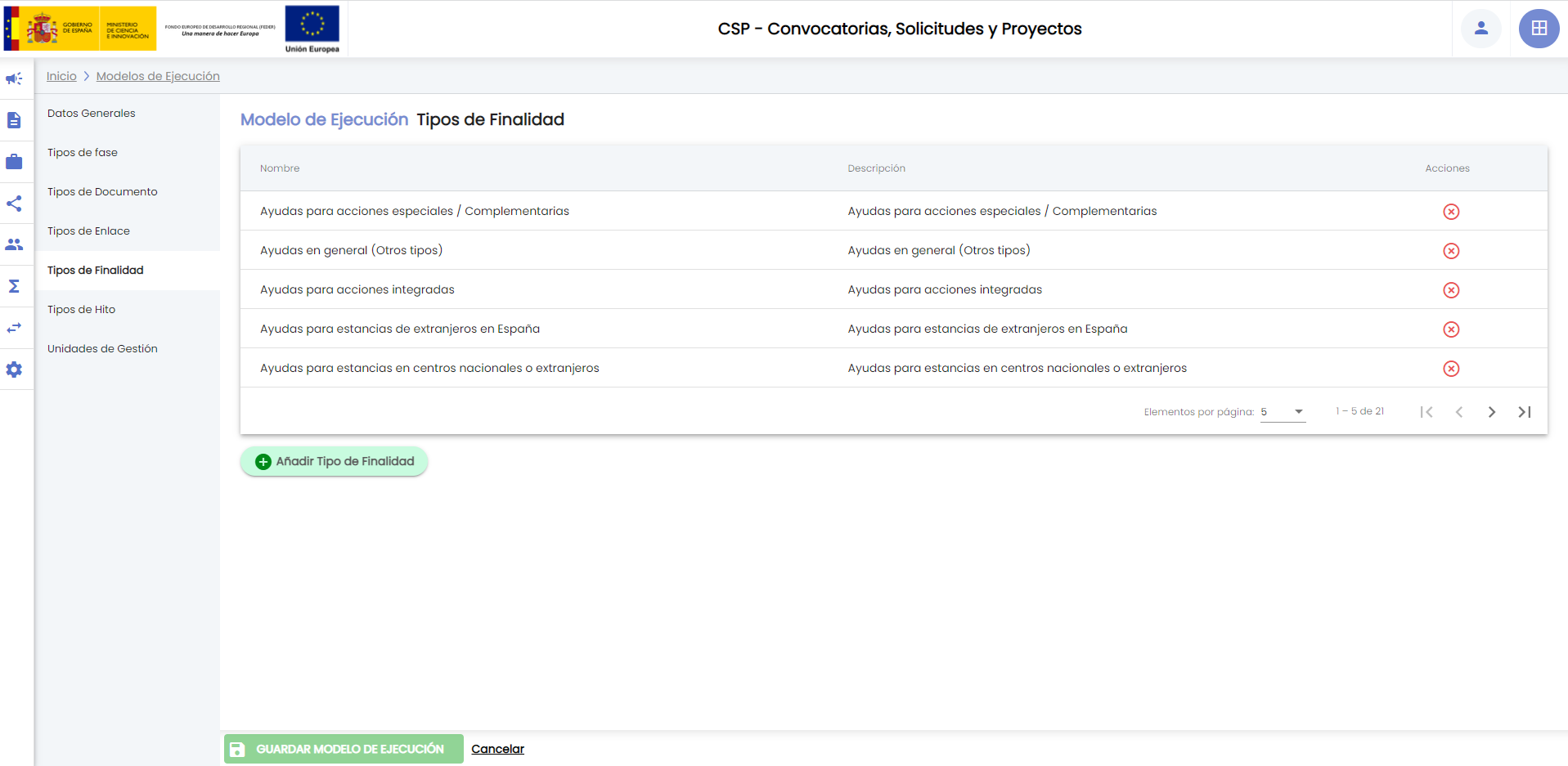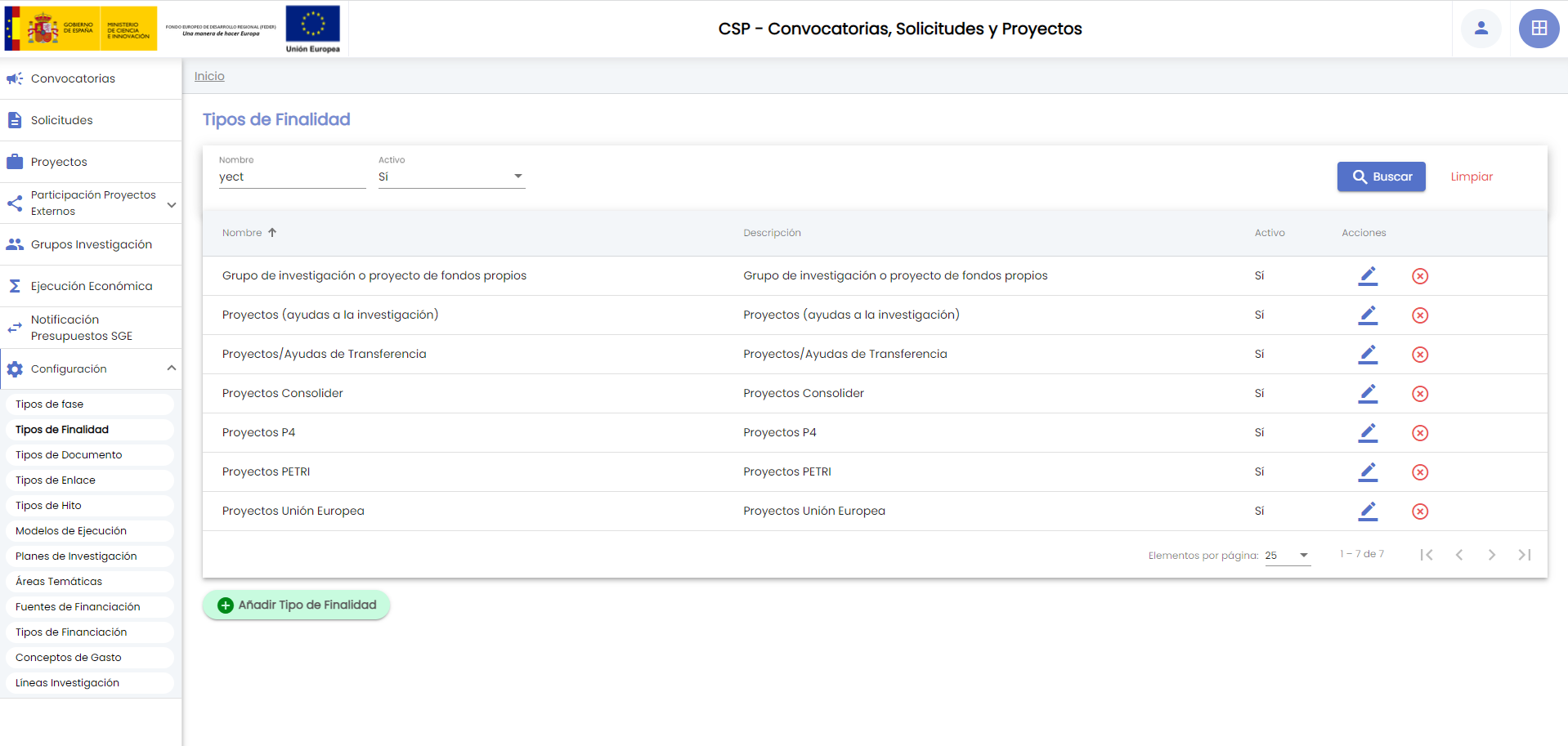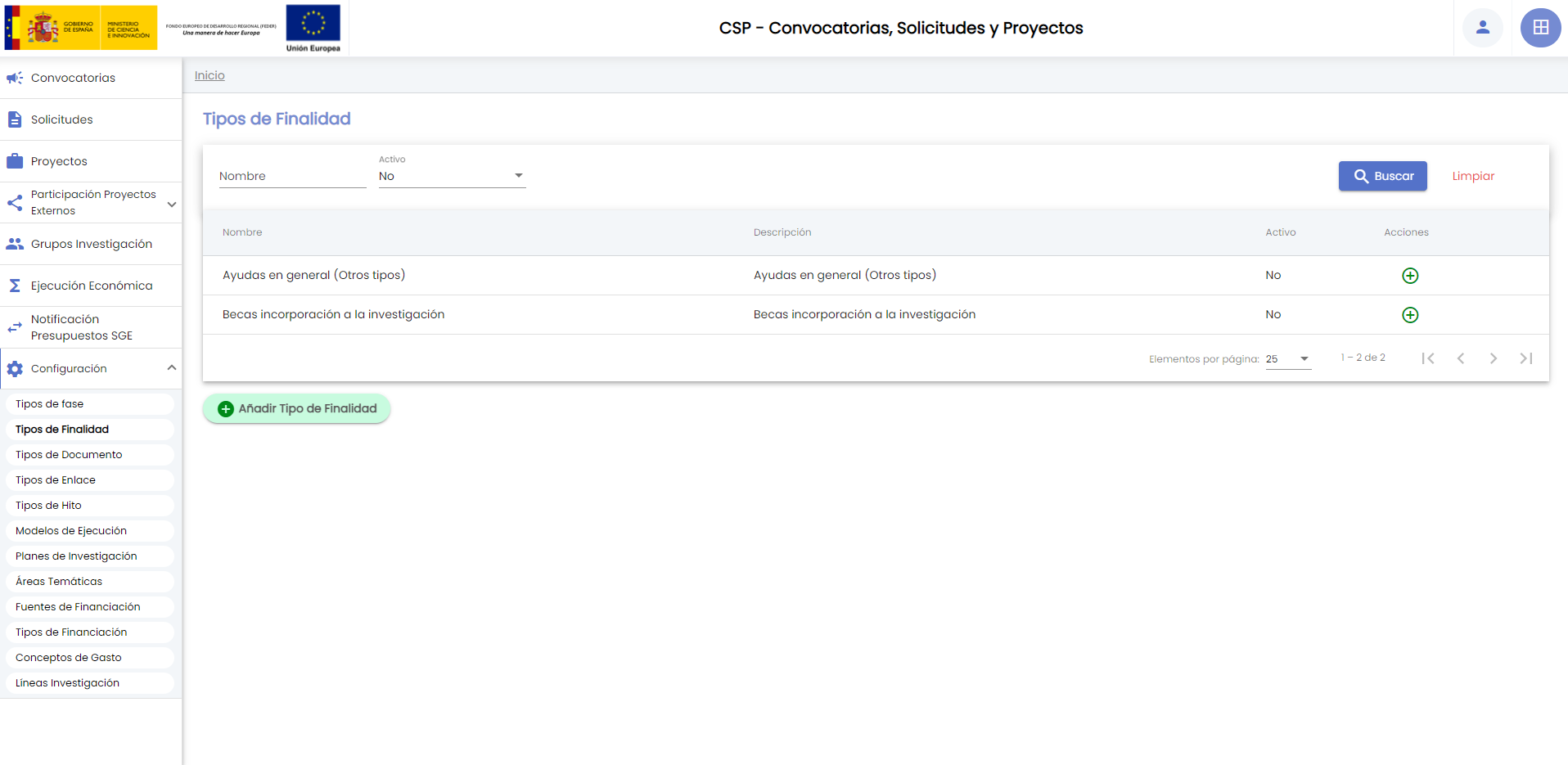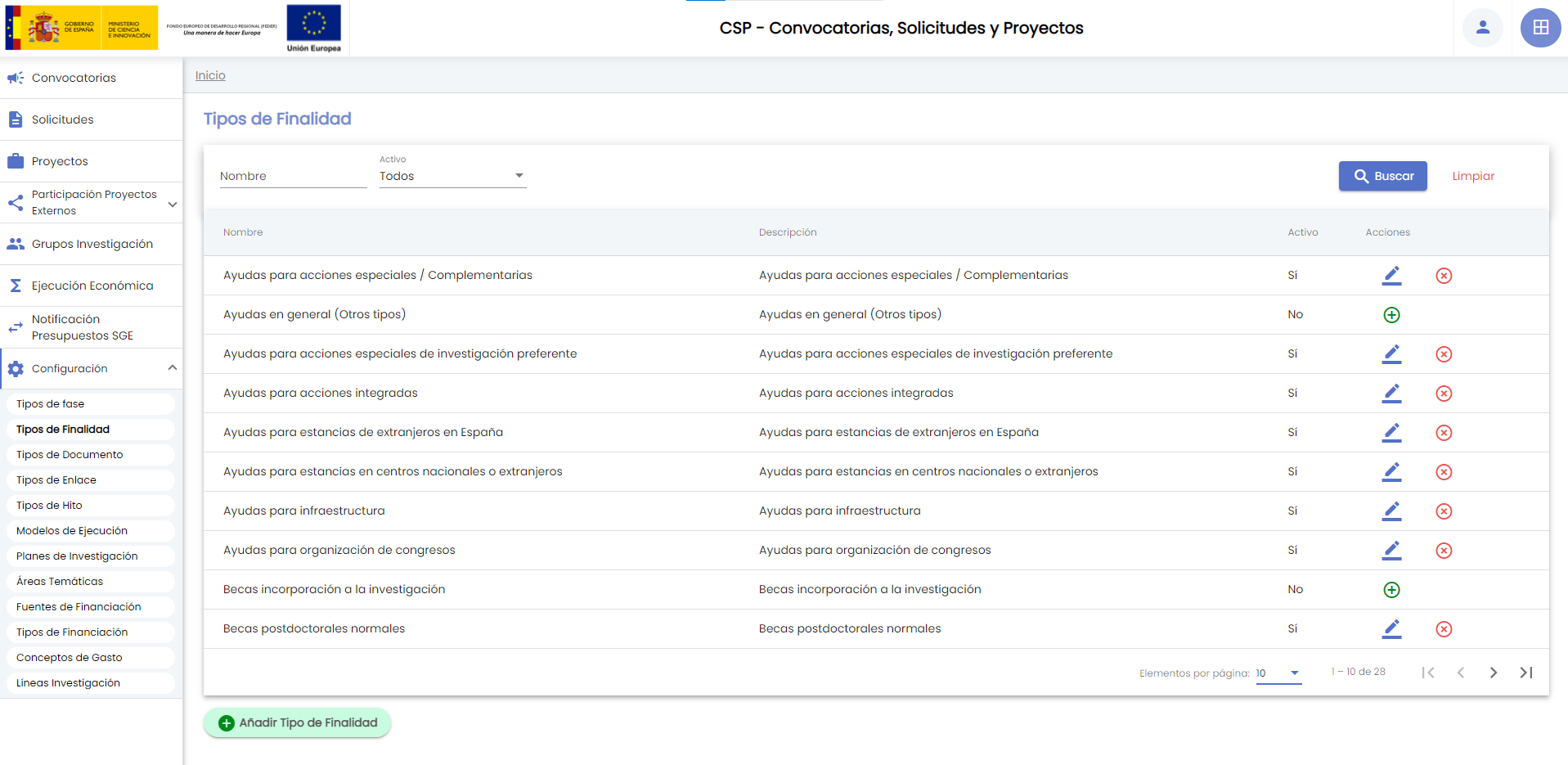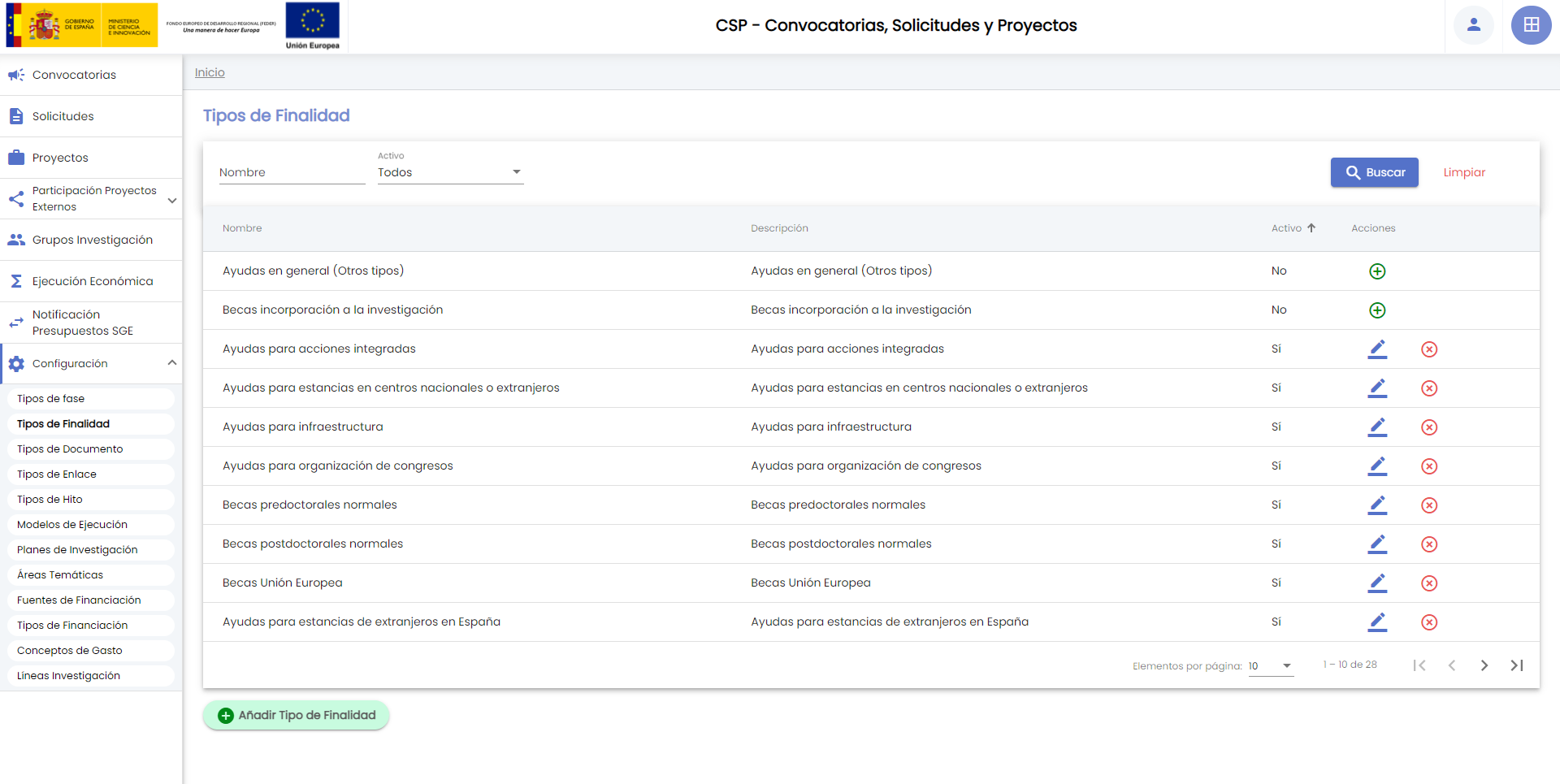1. Introducción
El módulo CSP un apartado propio de configuración. Las opciones de configuración disponibles son:
- Tipos de fase
- Tipos de finalidad
- Tipos de documento
- Tipos de enlace
- Tipos de hito
- Modelos de ejecución
- Planes de investigación
- Áreas temáticas
- Fuentes de financiación
- Tipos de financiación
- Conceptos de gasto
- Líneas de investigación
Todas las opciones están disponibles para los usuarios con rol "administrador" de todas las unidades de gestión que tengan habilitado este módulo. Para el rol "gestor" de cualquier unidad de gestión para la que esté habilitado este módulo, las opciones de configuración son:
- Planes de investigación
- Áreas temáticas
- Fuentes de financiación
- Líneas de investigación
Vista general del menú Configuración para un rol "administrador":
Vista general del menú Configuración para un rol "gestor":
2. Tipos de fase
Los tipos de fase forman parte de los modelos de ejecución. A través de los modelos de ejecución los tipos de fase estarán disponibles para la introducción de datos de las convocatorias y proyectos.
La configuración de los tipos de fase está restringida para el rol "administrador" del módulo CSP. Los tipos de fase son comunes para todas las unidades de gestión, de esta forma se evita la repetición y se homogeneiza la gestión.
Con la configuración de los tipos de fase se dota al SGI de la capacidad de personalización y adaptación a los procesos de gestión interna de cada Universidad y/o a la naturaleza de diferentes convocatorias, proyectos o contratos. El SGI no limita qué fases de una convocatoria, proyecto o contrato se permiten registrar sino que son las unidades de gestión responsables las que deciden conjuntamente que plazos o fases desean dejar registrados, y además pueden hacerlo progresivamente adaptándose a la necesidad cambiante en la gestión de convocatorias, proyectos y contratos.
En el menú Tipos de fase simplemente se crean los tipos. Estos tipos deben de ser añadidos posteriormente a los modelos de ejecución en los que apliquen.
Listado y buscador de tipos de fase
Al acceder a la opción Tipos de fase, se listarán los tipos de fase existentes que se encuentren activos. Ejemplo:
En el momento de configuración inicial del SGI este listado estará vacío.
El buscador de Tipos de fase es un buscador muy sencillo, tan solo dispone de los filtros "Nombre" y "Activo". Por defecto, el filtro "activo" está precargado con el valor "sí", de forma que los tipos de fase que se muestran son solamente aquellos que se encuentran "activos". Tras pulsar el botón "buscar" se muestra el listado con los tipos de fase que cumplen la búsqueda.
Si el filtro "activo" se establece al valor "no" se mostrarán los tipos de fase que hayan sido eliminados ("desactivados").
Si el filtro "activo" se establece al valor "todos" se muestran todos los tipos de fase, activos y no activos (o eliminados).
El listado de tipos de fase puede ser ordenado por las tres columnas: "nombre", "descripción" y "activo". Para ello basta pulsar sobre el título de la columna.
Añadir tipo de fase
El botón "añadir tipo de fase" permite crear un nuevo tipo de fase, para ello se muestra una ventana donde deben ser introducidos los dato del tipo de fase:
Será obligatorio la introducción del nombre del tipo de fase. Hasta que este campo obligatorio no se cumplimente, no se activará el botón "Añadir". Además de ser obligatorio, el campo nombre no puede coincidir con el nombre de un tipo de fase que se encuentre activo. Si así ocurriese se mostraría un mensaje de error, tal que:
Sí se podría indicar un nombre de tipo de fase que coincidiese con un tipo de fase que se hubiese eliminado (desactivado) previamente.
Introducido el nombre y descripción (opcional) se debe pulsar el botón "Añadir". El nuevo tipo de fase se mostrará en el listado.
Modificar tipo de fase
Desde el listado de tipos de fase se podrán modificar los datos de un tipo de fase concreto. Para ello se pulsará el icono asociado a la acción "modificar". Se mostrará una ventana con el detalle del tipo de fase:
Se podrá modificar cualquiera de los campos "nombre" y "descripción". Como en el caso de la creación, será obligatorio introducir el campo nombre que no debe coincidir con el nombre de cualquier otro tipo de fase que se encuentre activa.
Introducidos los cambios en los campos nombre y/o descripción se debe pulsar el botón "aceptar" para que los cambios queden almacenados.
Eliminar tipo de fase
La entidad tipo de fase es una de las que admite recuperación. La acción de eliminación es realmente una "desactivación".
La acción eliminar solo estará disponible sobre los tipos de fase activos.
Al pulsar la acción "eliminar" se mostrará un mensaje de confirmación para verificar la acción:
Si se pulsa el botón "aceptar" sobre este mensaje de confirmación, el tipo de fase será "desactivado" que, a efectos prácticos, es como si se hubiera eliminado pues dejará de estar disponible para ser configurado en los nuevos modelos de ejecución así como para registrar las fechas correspondientes a la fase en convocatorias y proyectos. Si el tipo de fase ya tuviese
Recuperar tipo de fase
Los tipos de fase eliminados ("desactivados") puede ser reactivos (recuperados). La acción "recuperar" solamente estará disponible sobre los tipos de fase que se encuentren desactivados, es decir, que hubieran sido eliminados previamente. Para que estos registros se muestren en el listado, debe forzarse la búsqueda, de forma que se especifique el valor "no" o el valor "todos" en el campo de filtro "activo".
Tras pulsar el botón "recuperar" se mostrará un mensaje de confirmación:
Antes de realizar la reactivación de un tipo de fase se comprobará que no exista un tipo de fase activo con el mismo nombre. En caso de que esto fuese así, se mostrará el siguiente mensaje de error:
3. Tipos de finalidad
Los tipos de finalidad sirven como clasificación de las convocatorias y de los proyectos/contratos. El SGI no impone el ámbito o contexto que debe de utilizarse para definir esta clasificación, la naturaleza de la misma puede ser libremente definida por cada Universidad. Los elementos de esta clasificación pueden ampliarse, modificarse o reducirse a criterio de las unidades de gestión. Con la configuración de los tipos de finalidad se dota al SGI de la capacidad de personalización y adaptación a los procesos de gestión interna de cada Universidad y/o a la naturaleza de diferentes convocatorias, proyectos, contratos y convenios.
La configuración de los tipos de finalidad está restringida para el rol "administrador" del módulo CSP. Los tipos de finalidad son comunes para todas las unidades de gestión, de esta forma se evita la repetición y se homogeneiza la gestión y la explotación de resultados.
Los tipos de finalidad forman parte de los modelos de ejecución. A través de los modelos de ejecución los tipos de finalidad estarán disponibles para la introducción de datos de las convocatorias y proyectos/contratos.
En el menú Tipos de finalidad simplemente se crean los elementos de esta clasificación. Cada tipo de finalidad definido debe de ser añadido posteriormente a los modelos de ejecución en los que aplique, para que así esté disponible para clasificar convocatorias y proyectos/contratos.
Listado y buscador de tipos de finalidad
Al acceder a la opción de menú Configuración - Tipos de finalidad se mostrará el listado de los tipos de finalidad activos. Ejemplo:
En el momento de la configuración inicial del SGI este listado estará vacío.
El buscador de Tipos de finalidad es un buscador muy sencillo, tan solo dispone de los filtros "Nombre" y "Activo". Por defecto, el filtro "activo" está precargado con el valor "sí", de forma que los tipos de finalidad que se muestren serán aquellos que se encuentran "activos". Puede modificarse el valor de esta filtro a "no" o a "todos", así como especificar una cadena de texto en el filtro "nombre". Indicados los valores de los filtros se debe pulsar el botón "Buscar" para que se realice la búsqueda. Se actualizará el listado de tipos de finalidad mostrando aquellos que cumplen los criterios establecidos.
Siguiendo el comportamiento general de los filtros sobre los campos de texto, para realizar búsquedas por el campo "nombre" no será necesario especificar un nombre completo, podrá introducirse una parte de cadena de texto. La búsqueda devolverá cualquier tipo de finalidad que contenga la cadena introducida. Ejemplo:
Si el filtro "activo" se establece al valor "no" se mostrarán los tipos de finalidad que hayan sido eliminados ("desactivados").
Si el filtro "activo" se establece al valor "todos" se mostrarán tanto los tipos de finalidad "activos" como los "no activos" (eliminados):
El listado de tipos de finalidad puede ser ordenado por las tres columnas: "nombre", "descripción" y "activo". Para ello basta pulsar en el título de la columna. El ejemplo mostrado a continuación establece la ordenación por el campo "activo":